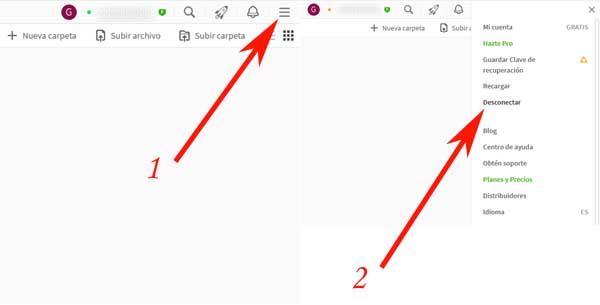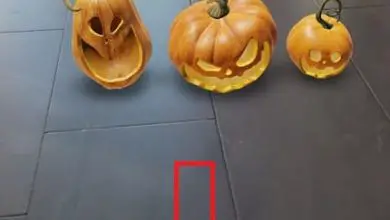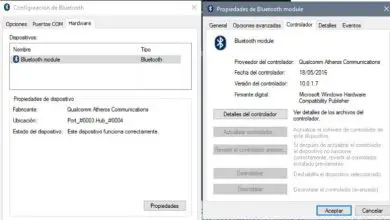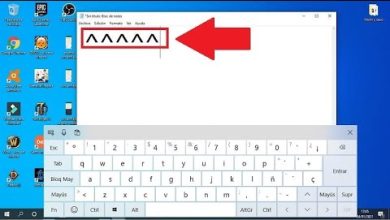Crea un account Mega
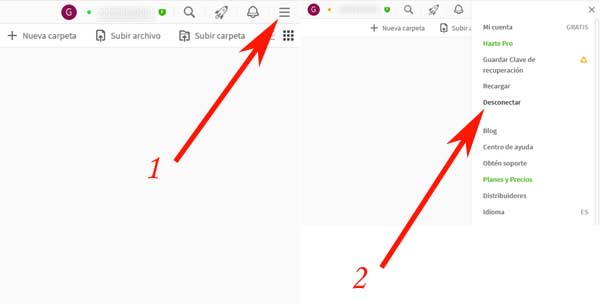
Da molto tempo Mega si è posizionato come uno dei servizi più popolari per poter salvare e condividere file nel cloud e forse questo è dovuto alla potente privacy e sicurezza che Mega offre ai suoi utenti, tra le altre cose. Per questo vogliamo condividere una guida in Risorse Pratiche, con il modo per creare un account Mega assolutamente gratuito per te, passo dopo passo da un PC o da un cellulare (Android, iOS o Windows Phone).) e quindi, possono utilizzare questo eccellente servizio di cloud storage con la protezione e la discrezione che desidera qualsiasi utente, in questo tipo di servizio.
* A proposito, potresti essere interessato: Crea e usa un account Tinder dal PC senza programmi o emulatori … >>
Crea un account in Mega | Passaggio n. 1: inserisci Mega – App
In primo luogo, è necessario accedere alla home o alla copertina del sito Mega, cosa che potrebbe essere considerata facile ma non lo è, poiché in alcune ricerche su Google di solito non si trova nelle prime posizioni e oltre a ciò, non ha un dominio «.com » e molti si confondono o perdono tempo su questo. Per questo motivo, d’ora in poi, vi lascio al modo in cui dovrete accedere a Mega correttamente.
- Entra in Mega utilizzando il motore di ricerca: in questa opzione, devono scrivere nella casella di ricerca del motore di ricerca che utilizzano (Bing, Yahoo! Per non dire Google) il nome di questo servizio di file nel cloud con il suo dominio completo, ovvero, “ mega.nz » (perché se scrivi solo “ mega «, non comparirà nemmeno sulla prima pagina) e dopo aver fatto ciò, faranno clic su “ Invio » o “ Cerca » come richiesto in modo che i risultati vengano caricati e Ecco! apparirà, nella prima posizione di Mega.nz ci cliccheranno sopra e già potranno entrare in Mega.
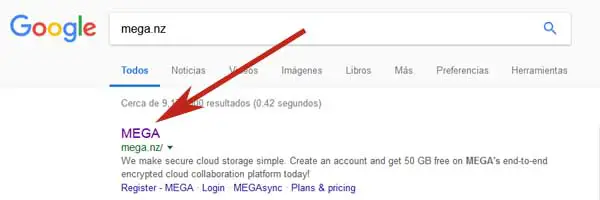
- Inserisci Mega utilizzando l’URL: in quest’altra opzione, apriranno il browser che utilizzano (ad esempio Firefox, Chrome) e scriveranno correttamente e completamente nella barra degli indirizzi, l’URL di questo servizio file nel cloud e che sarebbe “ www.mega.nz » e poi, il click su “ Entra » o “ Vai » in questo modo, la cover Mega viene caricata e con essa potranno accedere a Mega in modo molto più diretto e veloce.
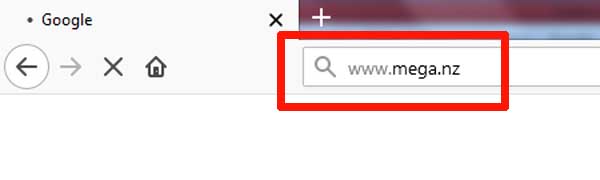
Mega App per cellulare o cellulare: chi invece è interessato può scegliere, se lo desidera, la Mega App per iOS, la Mega App per Android o la Mega App per Windows Phone a seconda del proprio dispositivo mobile. Tuttavia, prima di fare ciò, si consiglia di registrarsi nella versione web (come stiamo spiegando) e poi, a seconda dell’uso che se ne farà, potranno migrare all’App e trarne vantaggio.
Crea un account in Mega | Passaggio 2: iscriviti a Mega gratuitamente
Una volta sulla copertina o sulla casa ufficiale di Mega, devono avviare la procedura di registrazione e per farlo devono cliccare sul pulsante rosso che dice «Crea account» (vedi immagine allegata).
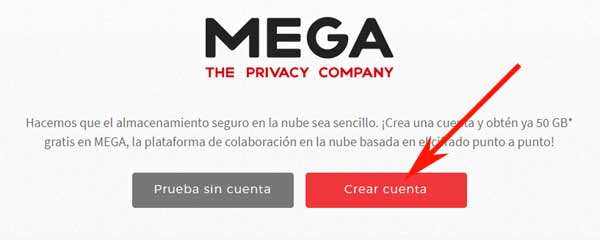
Ebbene, con il click precedente verrà caricata una nuova pagina con un modulo di registrazione che deve essere compilato completamente e cioè il seguente:
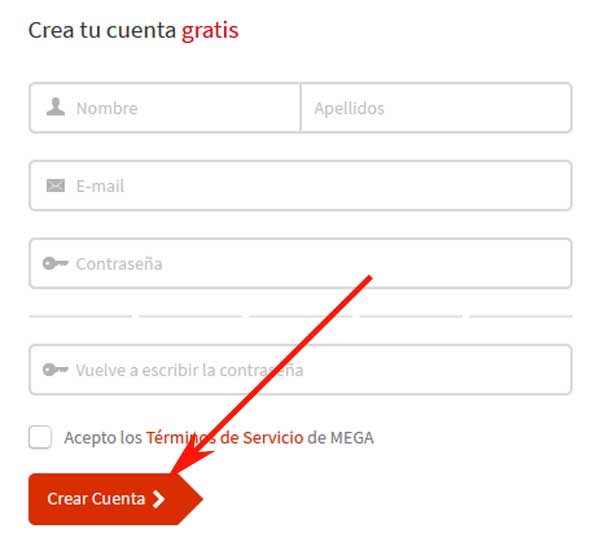
Nome: qui dovranno inserire il loro nome o qualsiasi nome che ritengano conveniente avere in Mega.
Cognome: qui scriveranno il loro cognome o il cognome che vogliono associare al loro mega account che stanno creando.
E-mail: in questa casella, inseriranno un’e-mail personale attualmente attiva oa cui possono accedere.
Password: in quest’altra casella, devi inserire una password per il tuo account Mega che deve essere sufficientemente sicura in modo che non venga scoperta e, allo stesso tempo, non puoi dimenticarla perché se la dimentichi, non c’è modo o processo per recupera detto account Mega Mega (puoi scriverlo lì).
Ridigitare la password: In quest’ultima casella, dovranno digitare la stessa password che hanno inserito nella casella precedente senza commettere errori.
Dopodiché, contrassegneranno o cancelleranno la casella che precede il testo «Accetto i Termini di servizio di Mega» e, infine, faranno clic sul pulsante «Crea account«.
* Nota °1: Nel caso in cui non dispongano di un’e-mail privata per questo scopo o se ne desiderino una più anonima. Ti invitiamo a rivedere come avere un’e-mail in Hotmail o, se preferisci, un’e-mail in Yahoo o, infine, un’e-mail in Gmail che ti servirà per questo motivo.
Crea un account in Mega | Passaggio 3: conferma l’account
Con l’azione precedente comparirà una finestra centrale che chiederà loro in prima istanza di vedere e verificare che l’email inserita che viene mostrata lì sia quella corretta (in caso contrario dovranno cambiarla) e successivamente questo, per confermare detta email cliccando sul pulsante che dice «Inoltra«.
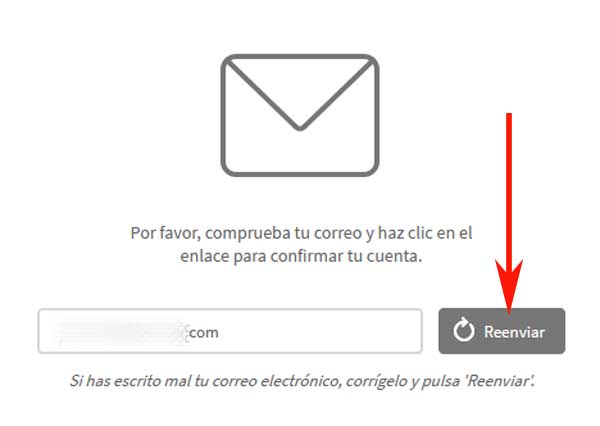
Dopo quanto sopra, apparirà un’altra finestra centrale in cui viene detto loro di confermare la loro e-mail e per questo, devono sostanzialmente entrare nella casella di posta dell’e-mail che hanno associato, poiché è stato inviato loro un messaggio da Mega.
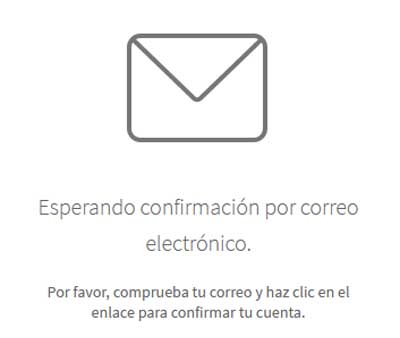
Una volta che accedono alla posta in arrivo dell’e-mail con cui hanno creato il loro account Mega, potranno vedere un messaggio di Mega che devono aprire facendo clic su di esso.

Una volta aperto il messaggio di Mega, non resta che cliccare sul pulsante rosso che dice «Verifica la mia email«.
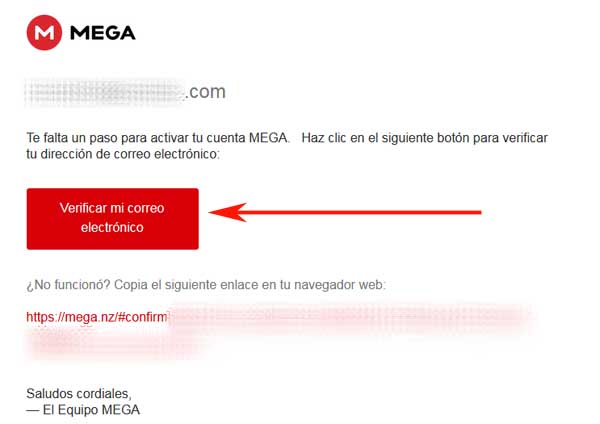
Ora, una volta fatto quanto sopra, verranno reindirizzati alla pagina per accedere o accedere a Mega e verrà loro indicato qui che devono inserire correttamente la password che hanno creato per il proprio account Mega nel campo indicato e che dice » password » in lettere grigie e dopo aver fatto ciò, cliccheranno sul pulsante rosso, che dice «Conferma il tuo account» e dopo pochi secondi, la registrazione verrà elaborata e tutta la procedura svolta fino ad ora verrà accreditata, in modo da crea un account in Mega.
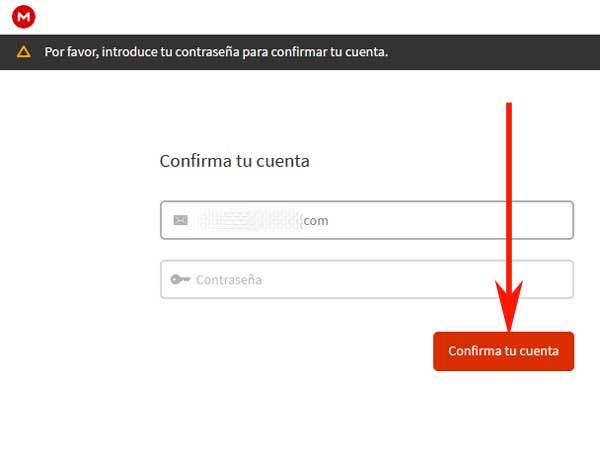
* Nota °2: A volte, è possibile che il messaggio inviato da Mega non passi i filtri della tua posta e quindi vada direttamente nella cartella spam o anche chiamato, come spam e quindi si consiglia di controllarlo nel caso non è nella posta in arrivo.
Crea un account in Mega | Passaggio n. 4: scegli il tipo di account in Mega
Una volta eseguito il processo di cui sopra, apparirà una nuova pagina Mega che li invita a scegliere il tipo di piano o account che desiderano avere in Mega facendo clic su quello che gli interessa e che potrebbe essere un account Mega gratuito, quindi passando per le opzioni di pagamento per Mega Lite, Pro I, Pro II fino ad arrivare finalmente ad un account Mega Pro III, ognuna con le rispettive caratteristiche e prezzi.
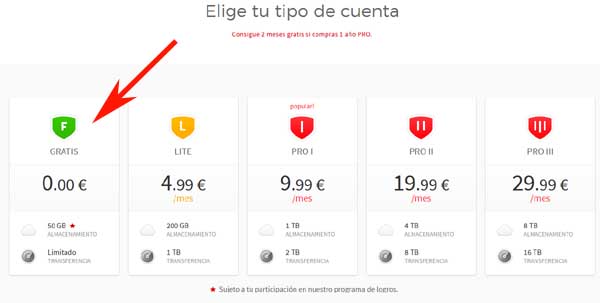
* Nota °3: Certamente qui, si consiglia di iniziare con un account Mega gratuito per avere il tempo di capire il funzionamento, le risorse e gli strumenti di Mega e dopo questo e se lo ritieni conveniente, carica su una versione a pagamento indicata quando lo ritengono conveniente e secondo i tuoi criteri.
Se hai scelto il piano Mega gratuito, verrai indirizzato a una nuova pagina Mega in cui ti verrà offerto un breve tour di alcune funzionalità e opzioni per iniziare a utilizzare Mega. Si consiglia di rivedere il file «Benvenuti in MEGA. pdf» che ti aiuterà in tutto questo.
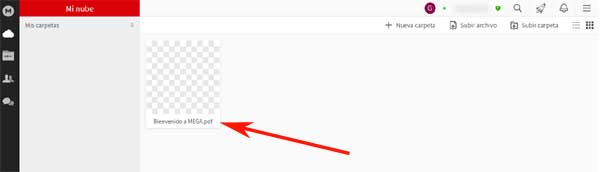
Crea un account in Mega Pro (Premium)
È necessario notare che se scegli di avere un account Premium in Mega, Lite, Pro I, Pro II o Pro III con un clic sul rispettivo piano, avrai -se hai- la possibilità di utilizzare un codice sconto e potranno effettuare pagamenti solo in Bitcoin, Visa, Mastercard, Paysafecard o, Mobile (Fortumo) in un piano mensile o, se lo desiderano, in un anno intero con cui è possibile generare uno sconto ma anche, c’è la possibilità di pagamento tramite bonifico con modalità annuale se interessati.
Come disconnettersi da Mega
Infine, per disconnettersi correttamente da Mega, devono cliccare sulle tre barre orizzontali che compaiono in alto a destra dello schermo (se sono su PC) in modo che venga visualizzato un menu laterale e possano cliccare, nell’opzione che dice «Disconnetti«.